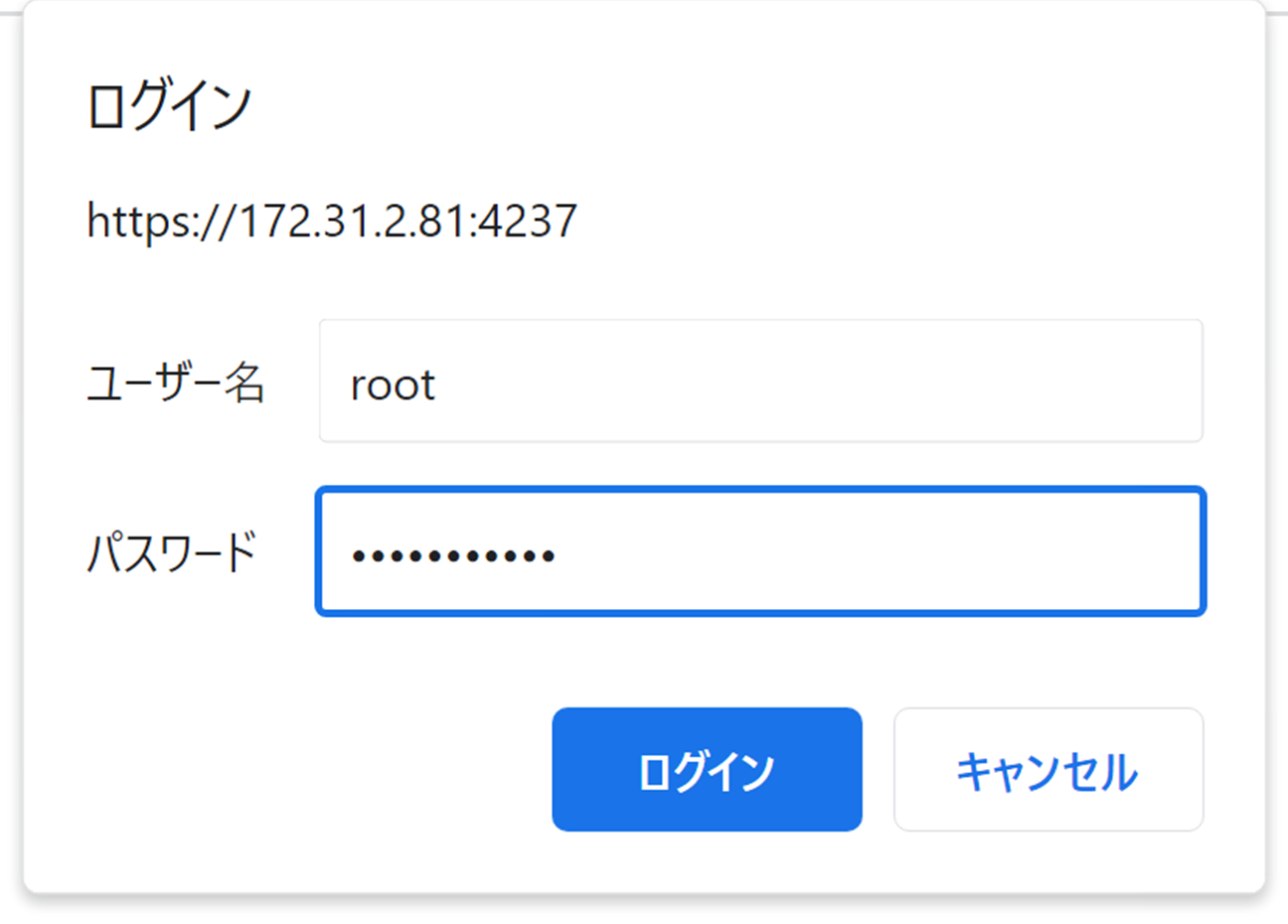前回はHANA DATABASEのインストールを実施しました。
https://qiita.com/goyamamo/items/4d298497d5f67935c326
引き続きS/4 HANAのインストールを実施していきます。
OS設定
下記に従い推奨のOS設定をします。
SAP Note
①2772999 - Red Hat Enterprise Linux 8.x: インストールと構成
https://launchpad.support.sap.com/#/notes/2772999
AWSドキュメント
②Configure Operating System – RHEL for SAP 7.x, 8.x, and 9.x
https://docs.aws.amazon.com/ja_jp/sap/latest/sap-hana/operating-system-and-storage-configuration.html#configure-operating-system-rhel-for-sap-7.x
ソフトウェアダウンロード
メンテナンスプランナでSAP S/4 HANA2023を選択しファイル類をダウンロードバスケットへ入れる。
※インストールドキュメントに.SARアーカイブの署名の検証の手順があったので、ソフトウェアダウンロードセンターでSAPCRYPTOLIBの最新バージョンと下記URLから証明書も併せて取得します。
https://tcs.mysap.com/crl/crlbag.p7s
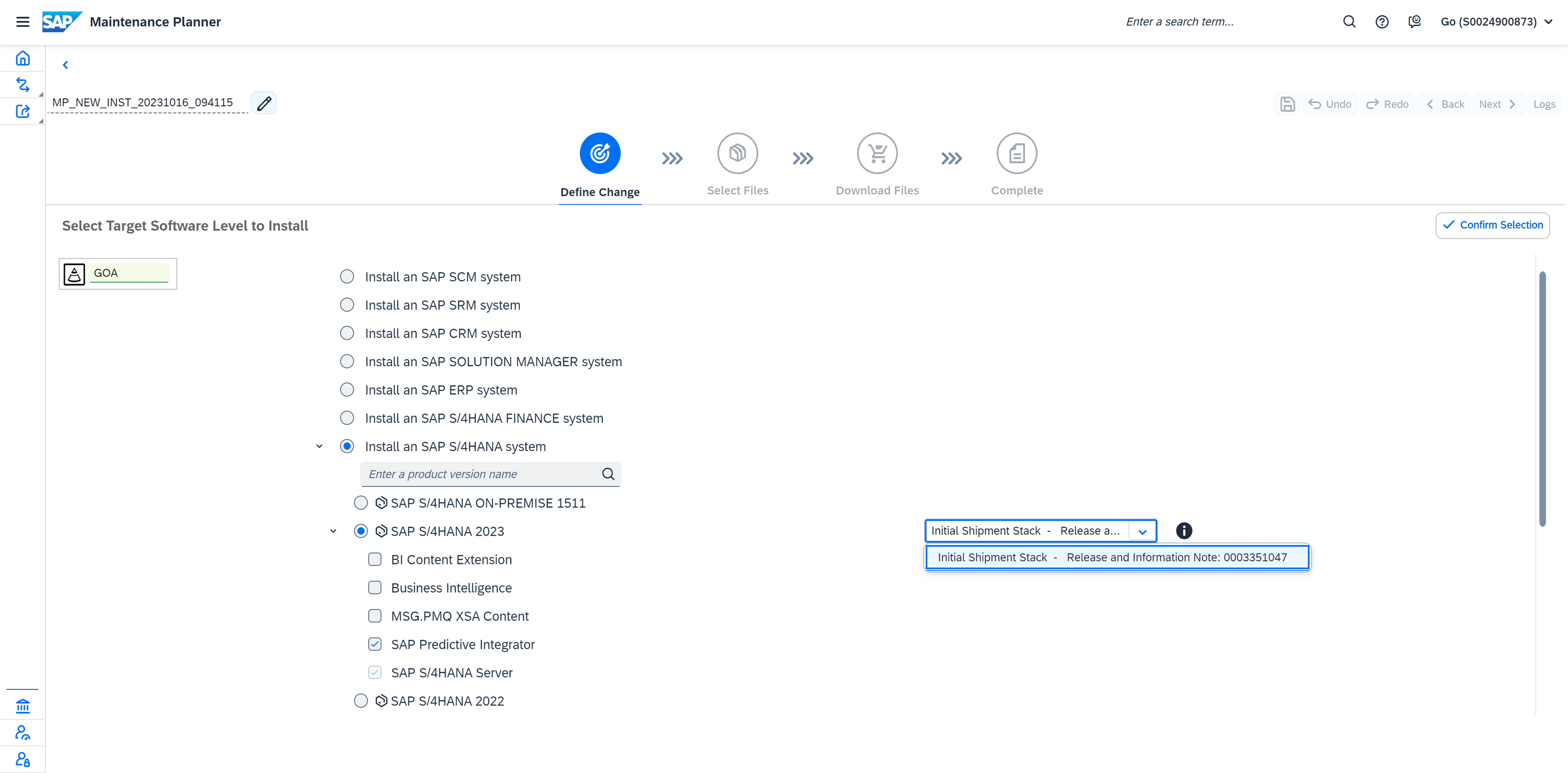
SWPMの準備
インストールで使用するSoftware Provisioning Managerの事前準備をします。
chmod 777 SAPCAR_1115-70006178.EXE
./SAPCAR_1115-70006178.EXE -xvf SAPCRYPTOLIBP_8553-20011697.SAR
./SAPCAR_1115-70006178.EXE -tvVf /work/SWPM20SP16_0-80003424.SAR -L ./libsapcrypto.so -crl crlbag.p7s
mkdir /work/swpm
chmod 777 -R /work/swpm
./SAPCAR_1115-70006178.EXE -xvf ./SWPM20SP16_0-80003424.SAR -R /work/swpm
SWPM実行
インストーラを起動してSWPMを実行、S/4 HANAのインストールしていきます。
cd /work/swpm
./sapinst
インストーラを起動すると使用している環境に応じてGUIアクセス用のURLが表示されます。
これをブラウザに貼り付けます。
https://hostname:4237/sapinst/docs/index.html
前提条件チェック
以下を選択し実行しResult CodeがOKになっていれば続いてインストールへ。
SAP S/4HANA Server 2022 >> SAP HANA Database >> Preparation >> Prerequisites check for SAP S/4 HANA Server 2023
###インストール
以下を選択し実行します。
SAP S/4HANA Server 2023 >> SAP HANA Database >> Installation>> Application Server ABAP >> Standard System >> Standard System
Parameter SettingはCustomを選択しました。

途中HANA DATABASEの情報を求められます。
情報を入力しOKを押すとHANA DATABASEとの接続が開始されるのでインストール済みのHANA DATABASEを起動しておく必要があります。

この設問は新顔です。2022のインストールではありませんでした。
HANA DATABASEのインストールでも暗号化設定のデフォルトがYESになっていたので、暗号化が推奨されているようですね。今回はHANA側で暗号化を無効にしたため☑は入れずに進みます。

中盤くらいに現れる以下の画面からOKで先に進もうとしたところ、エラーに遭遇しました。
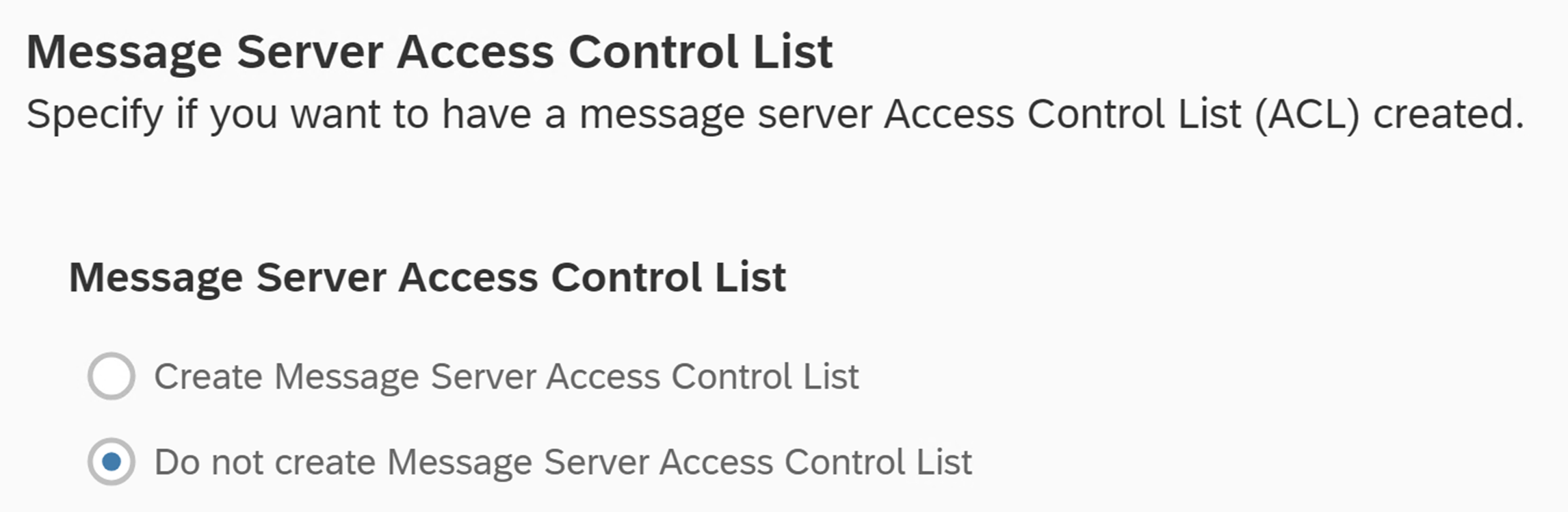
An error occurred while processing option SAP S/4HANA Server 2023 > SAP HANA Database > Installation > Application Server ABAP > Standard System > Standard System (Last error reported by the step: Execution of the command "rsecssfx/rsecssfx generatekey -keyId 20231019_090806_GOP_INSTALLER -getPlainValueToConsole" finished with return code 1. Output: rsecssfx/rsecssfx: /lib64/libstdc++.so.6: version `GLIBCXX_3.4.26' not found (required by rsecssfx/rsecssfx)). You can now:
今回のERRORにはSAP Noteの番号が含まれていませんでした。
Google先生に丸投げしたところ以下がヒットしました。
3269782 - RHEL 8 での S/4HANA 2022 のインストールの失敗
https://me.sap.com/notes/0003269782
上記Noteで別のNoteに解決策が書かれているとたらい回しにされました。
パッケージcompat-sap-c++-10をインストールし、/usr/sap/libにシンボリックリンクを作成する必要があるようです。
3119751 - SAP カーネル 754 および SAP カーネル 788 以降の Linux 要件
https://me.sap.com/notes/3119751
yum install compat-sap-c++-10
mkdir /usr/sap/lib
ls -l /opt/rh/SAP/lib64
ln -s /opt/rh/SAP/lib64/compat-sap-c++-10.so /usr/sap/lib/libstdc++.so.6
再度OKすると先に進めました。安心です。
また少し先に進むと以下の設問が現れます。今回はASCSに追加コンポーネントを追加せずに先に進みます。
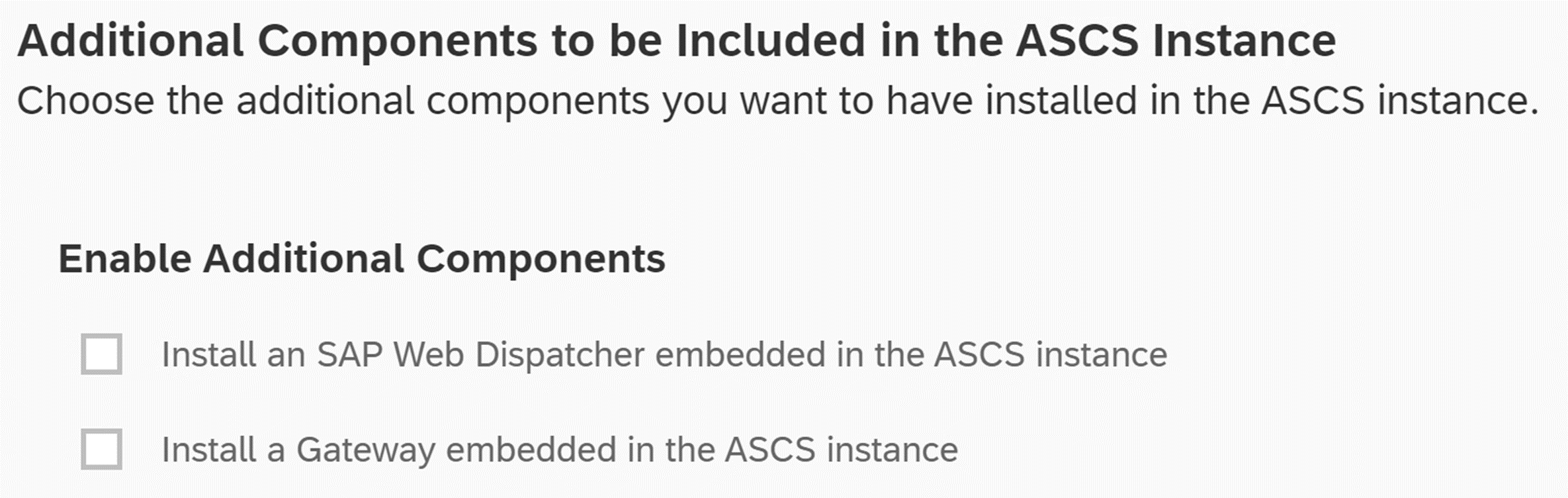
そうこうしているとパラメータ確認画面が現れます。誤りがないことを確認しインストール(Execute Serviceのセクション)を開始します。
無事完了しました。
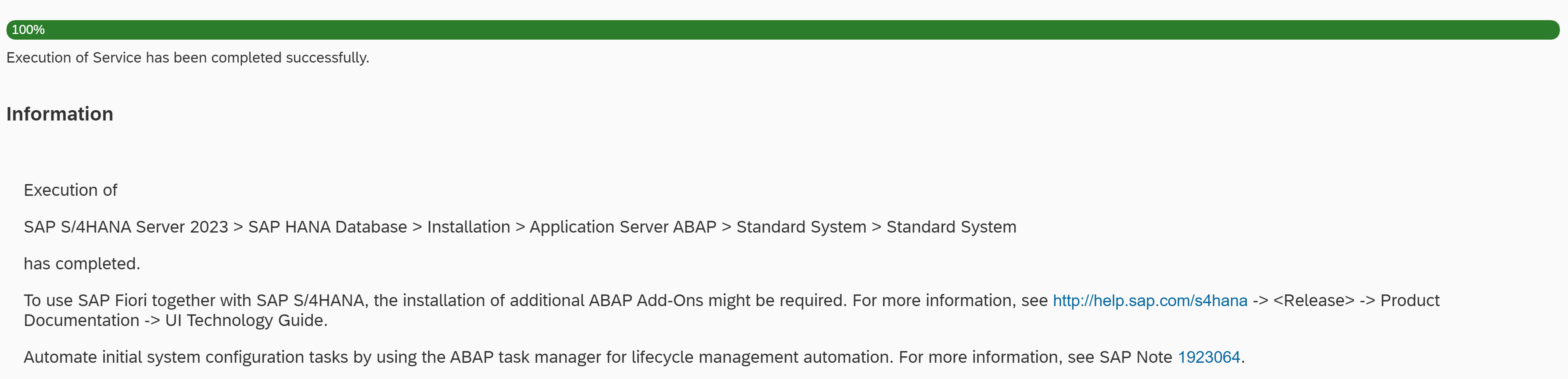
インストールが完了したので、SAPにログインしバージョンを確認します。
SAP起動
SAPを起動します。
su - goaadm
/usr/sap/GOA/D00/exe/sapcontrol -nr 00 -function StartSystem
/usr/sap/GOA/D00/exe/sapcontrol -nr 01 -function StartSystem
SAP GUIログイン
インストール時に作成されたDDICユーザでクライアント000にログインします。
パスワードはSWPMのパラメータで指定しているものを使用します。
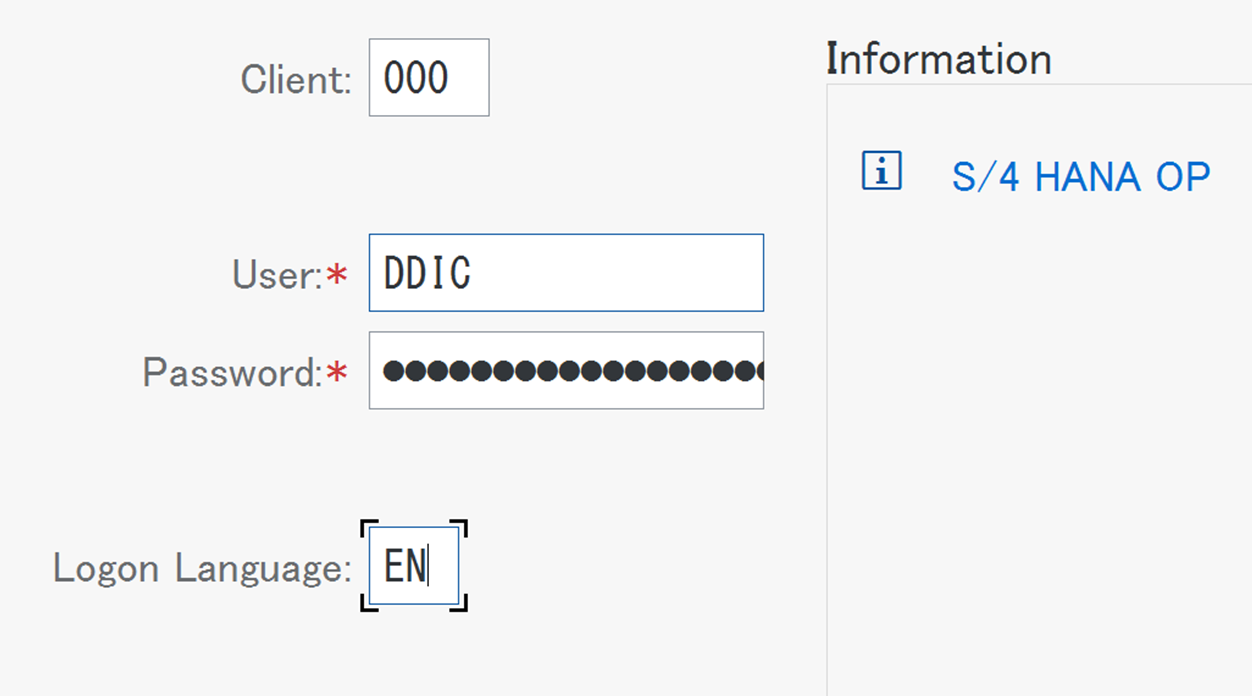
バージョン確認
上部のメニューのSystem → Statusに移動します。
SAP System dataのProduct VersionからDetailsをクリックします。
S/4 HANA ON PREMISEがありました。問題なくインストールできているようです。

今回は2記事に渡りS/4 HANA2023のインストール検証をまとめました。
次の記事からはFIORIのインストールと有効化について書きます。
ではでは。